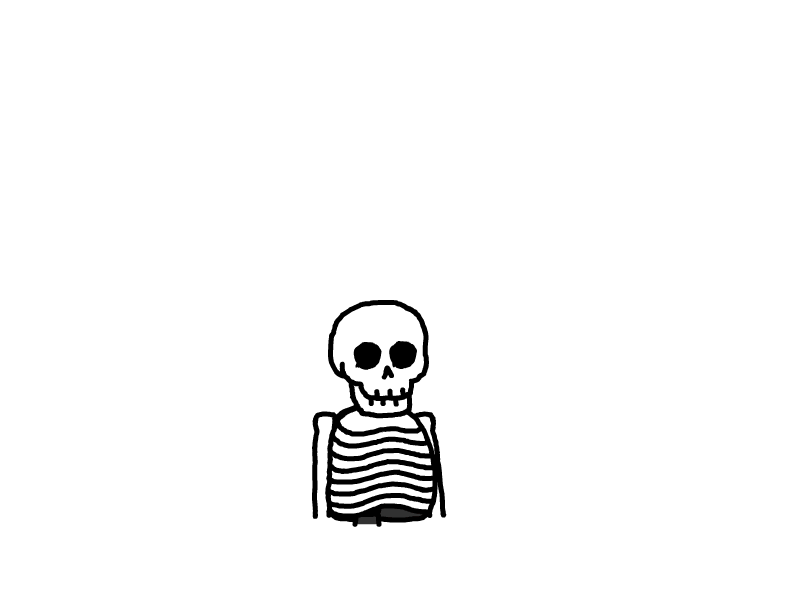Oracle 甲骨文云 注册、配置、SSH、Ping 指南
Oracle Cloud(甲骨文)提供的永久免费云服务器 VPS 主机,可以永久免费白嫖 AMD 云服务器 + ARM 云服务器 + 数据库以及其他的服务。
甲骨文限制为 200G 免费的硬盘,每申请一个服务器需要配至少 50G 的硬盘,所以理论上可以申请最多四个永久免费的服务器。
如果要申请四个服务器,具体配置如下,当然你也可以把两个 2C12G 的 ARM 服务器,升级为一个 4C24G 的 ARM 服务器,配置强悍如斯。
现在官方限制 ARM 机器的数量了,所以 ARM 机器很难开到,全凭运气。(但是,升级账号后,基本都是秒开!!!)
| 类型 | CPU | 内存 | 硬盘 |
|---|---|---|---|
| AMD | 1C | 1G | 50G |
| AMD | 1C | 1G | 50G |
| ARM | 4C | 12G | 50G |
| ARM | 4C | 12G | 50G |
-
ARM 的机器是按资源使用量计算的,永久免费资源为每个月 3000 个 OCPU 小时 + 18000GB 内存使用量,不论收费与试用用户,免费的资源都是这么多。折算为 4C + 24G 的话,就是 750 小时;
-
AMD 机器,2台永久免费 1C + 1G;
永久免费资源,网络流量每月10TB,总磁盘配额空间200G,IPV4地址共 6 个(* 5个临时 + 1个预留),IPV6地址就是 /16 的数量; -
数据中心:日本、韩国、美西、欧洲等;
具体细节可以查看官方文档
注册流程
1. 注册要点总结
- 尽量填写真实信息,不建议存在欺诈的行为。
- 注册所处环境非常重要。所处区域网络环境干净的话,非常容易。
- 建议注册的地址与信用卡上面的地址保持一致或者是附近。
- 建议最后一步提交的时候,建议等一分钟在提交。
- 使用 edge 浏览器,无痕模式
- 不要科学上网
- 名字建议中文,也有人英文成功的,博主都是中文。
- QQ、Gmail、Outlook 都有成功,博主用的 Gmail 成功占比最大。
- 公司那里写一个当地公司,尽量不要选个人。
- 电话尽量不要使用用过的电话,随便用一个真实的电话。
- 地址第一行:XXX省XXX市XXXX区 第二行:XXX路XXX号 XXX小区,第三行:具体房间号。
- 选择的云服务的区域要冷门的区域,冷门区域机会大一点。
2. 图文详细步骤
2.1 填报基础信息并获取验证信息
说明事项:
- 国家根据实际情况,不要欺诈。
- 名字写中文跟英文都有成功的,博主建议中文。
- 邮箱目前QQ、Gmail、Outlook 均有成功,邮箱应该问题不大。
- 目前验证码可能又被屏蔽了,如果接收不到验证码,开科学接收,也有注册成功的。
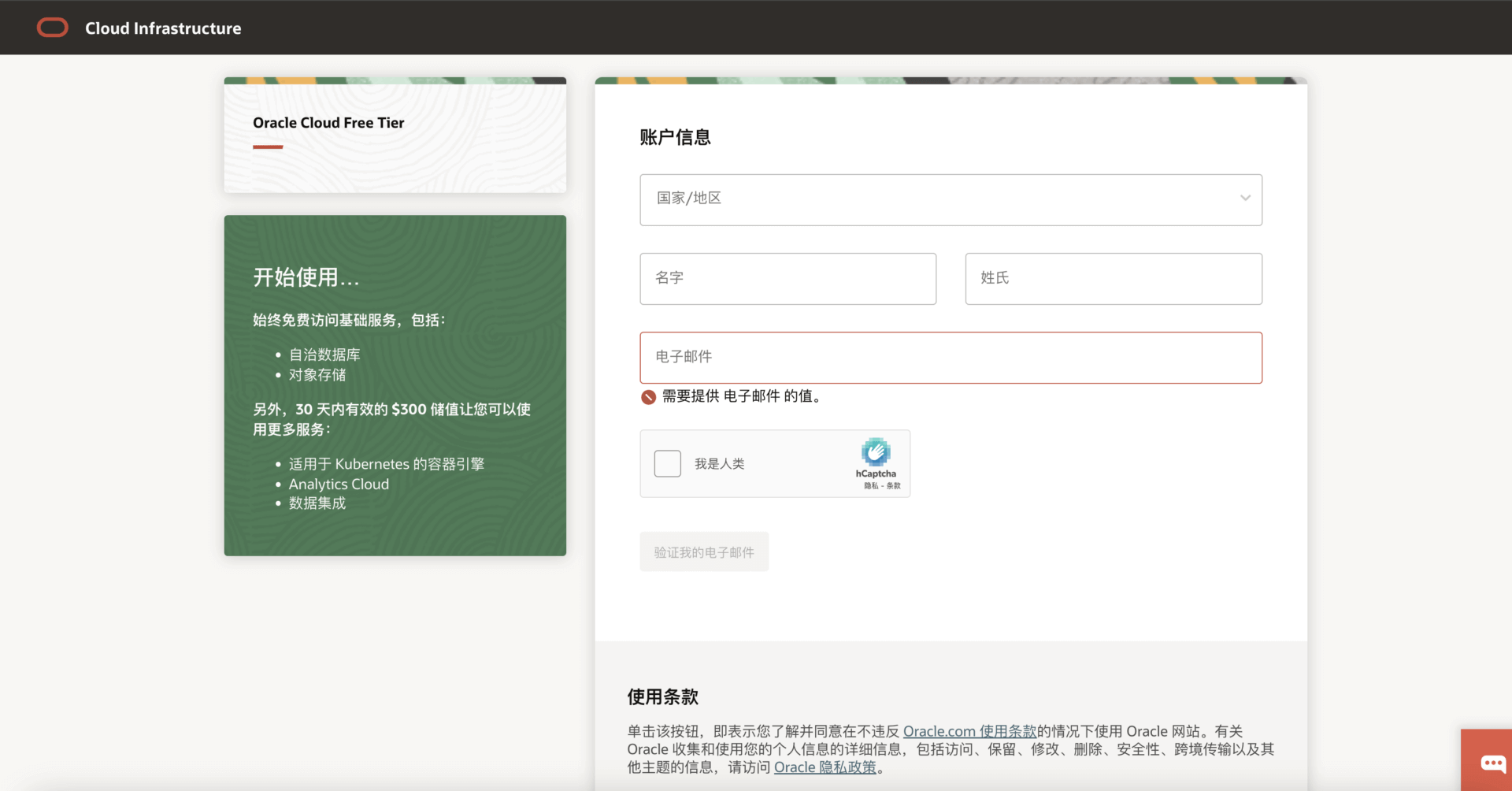
2.2 账户信息验证
- 建议选择当地一个公司
- 区域建议选冷门的,最近新加坡成功的账号也很多。
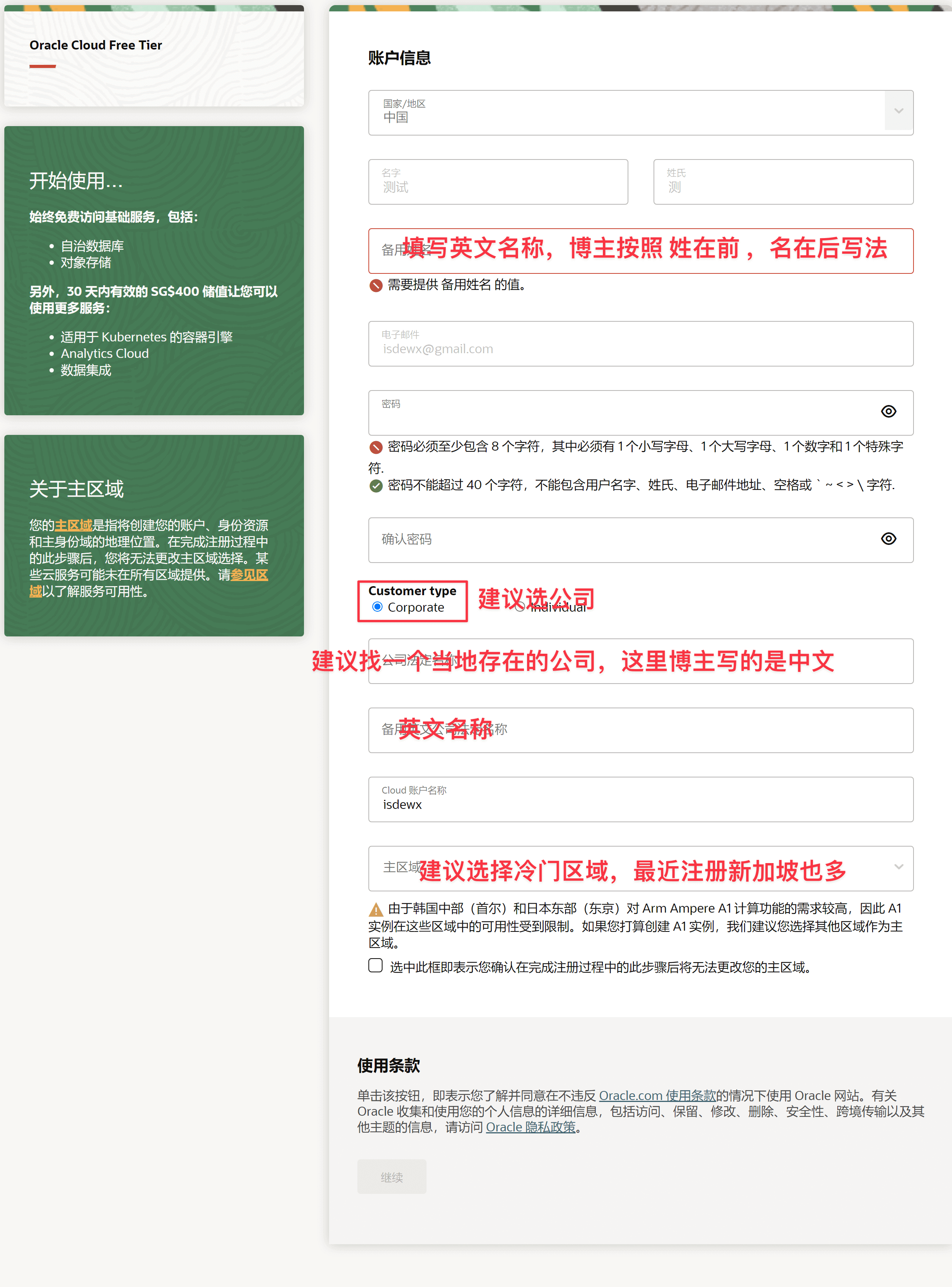
2.3 地址信息填写
- 地址信息博主是按照图上写的,大家仅供参考哈
- 电话建议找一个之前没有用过的,博主的20多个号电话都是找的其他人的。
- 邮编可去百度查找。
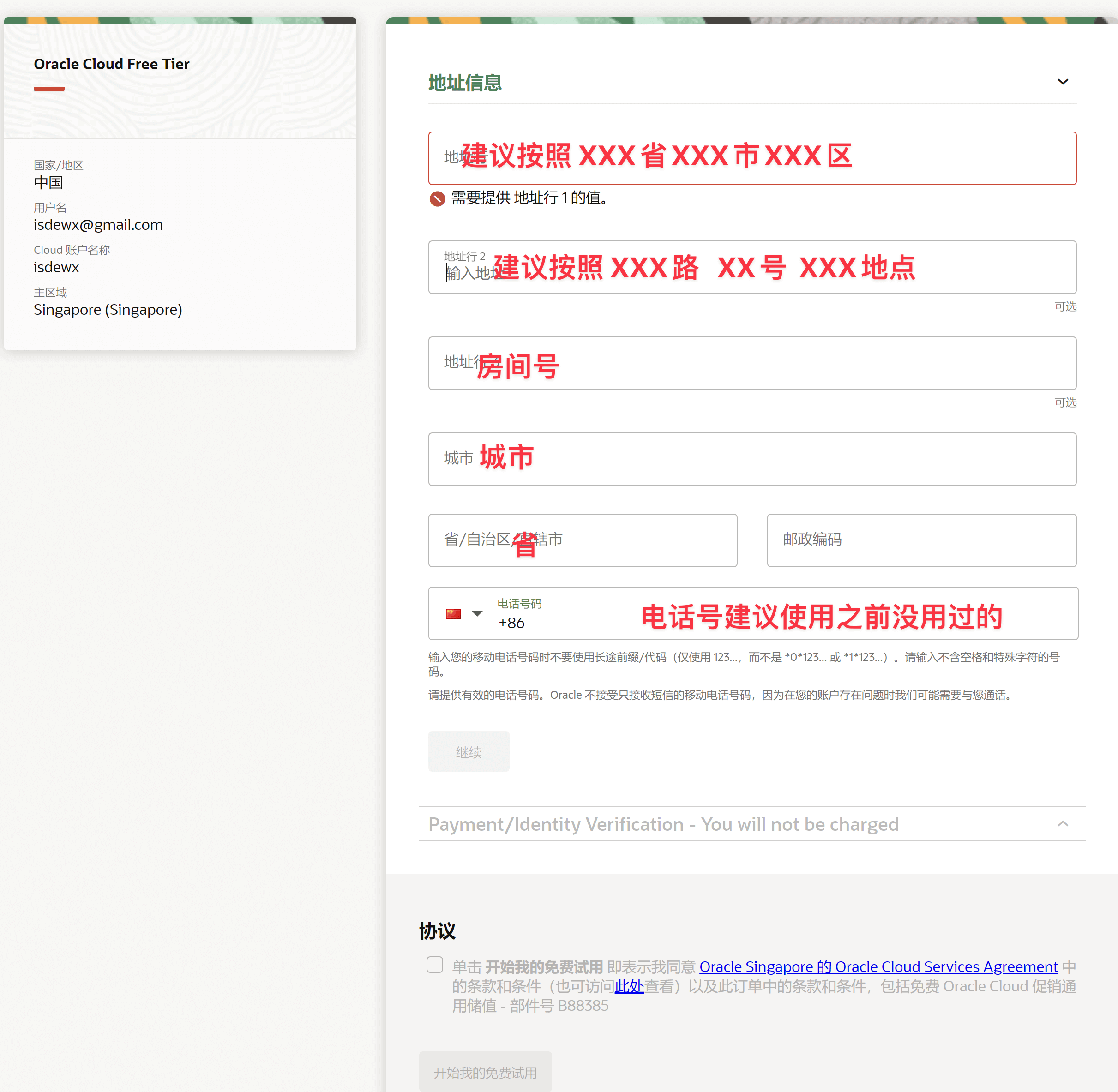
2.4 信用卡填写
这块没啥说的,别写错就行了
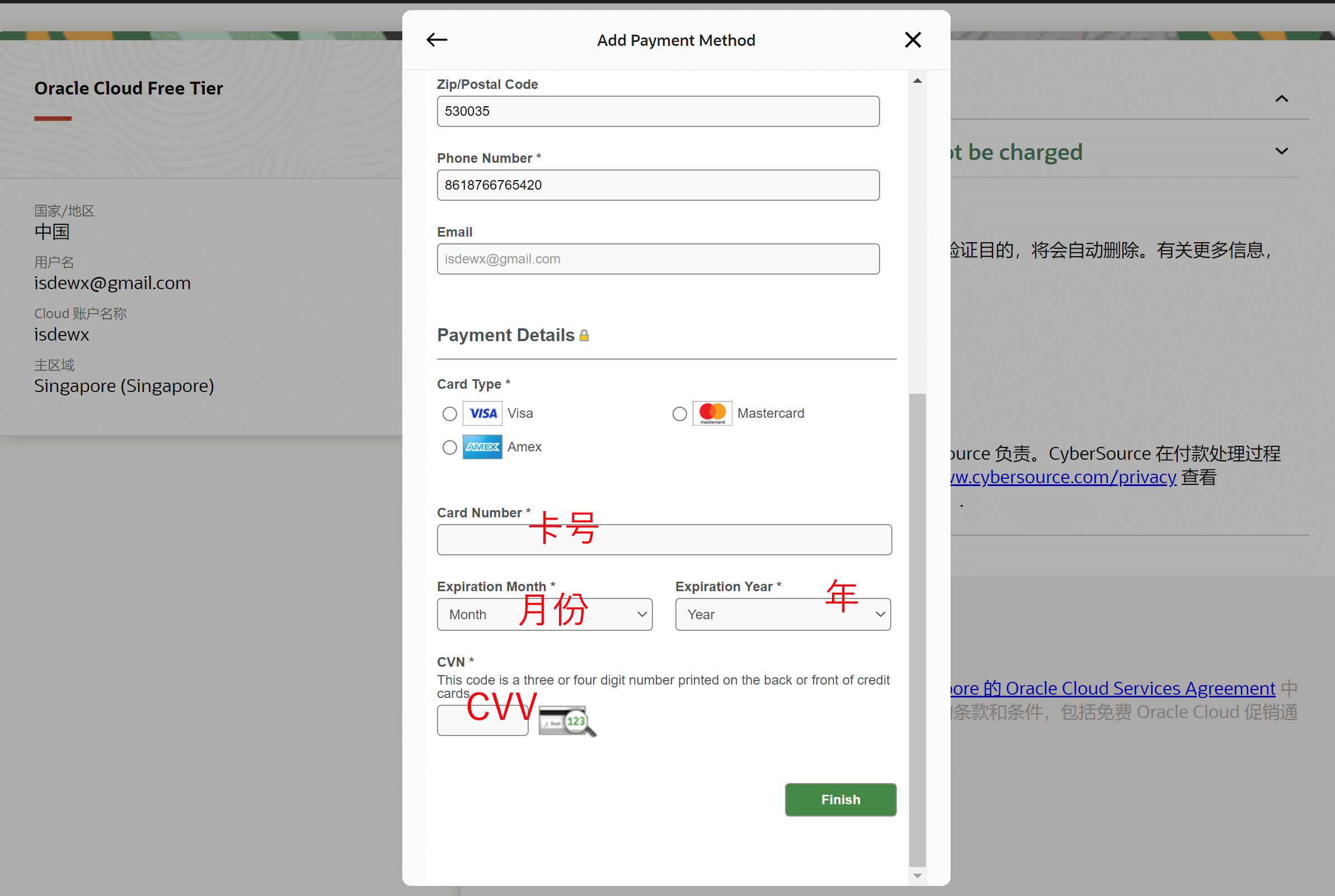
2.5 敲黑板
博主的号都是在这边等待一分钟在提交的,大家自己斟酌哈
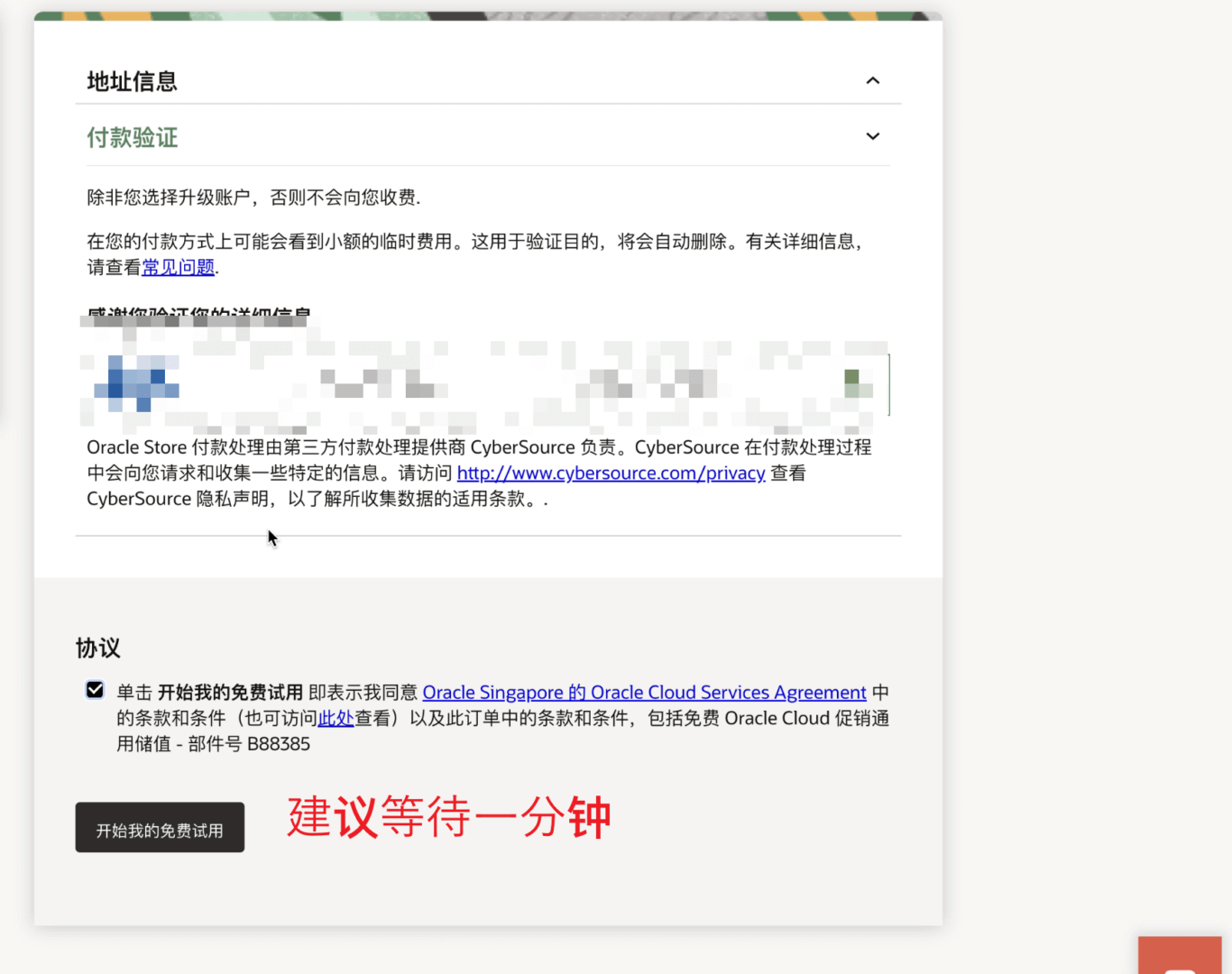
2.6 注册成功
甲骨文注册就是这么简单,太多账号管理起来实在是麻烦啊。
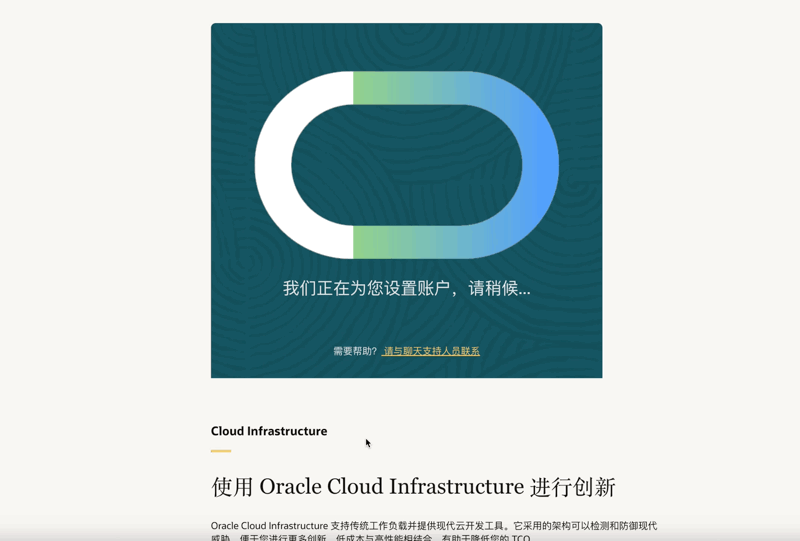
2.7 经验
- 2.1 中的验证码出不来,上🪜,验证后再关🪜
- 2.5 中的时候,记得停顿一分钟,多等等
- 浏览器选择 edge,开无痕模式
2.8 总结
- 放平心态,甲骨文注册完全是玄学,并没有想象中的那么香
- 当前环境的 IP 非常重要。
- 尽量不要大频率注册,大频率注册可能会封卡,以后就没得玩了
- 当某天突然就会有意外惊喜,突然有好多个甲骨文账号。
使用
如果注册成功后,会给你注册用的邮箱里发一封邮件,直接点击 “Sign In”,输入设置的密码即可登录
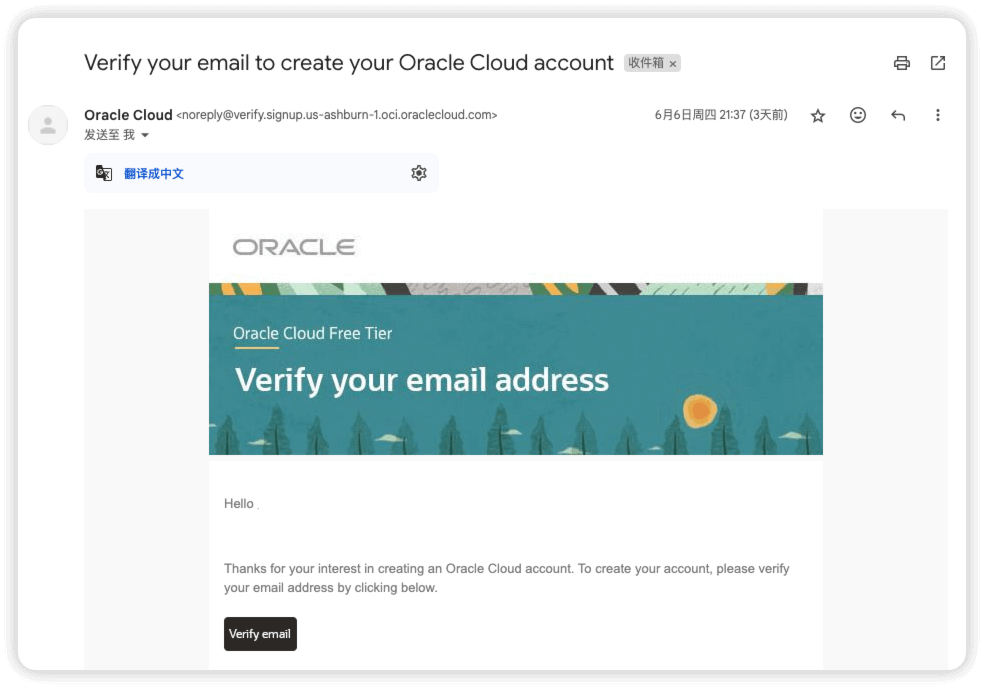
然后进到主页里点击“实例” → “创建实例”,选择机器配置,一定要选择带有【符合始终免费条件】字眼的配置。
一定要保存私有密钥!!!
一定要保存私有密钥!!!
一定要保存私有密钥!!!
登录机器时要用这个密钥。
创建计算机实例
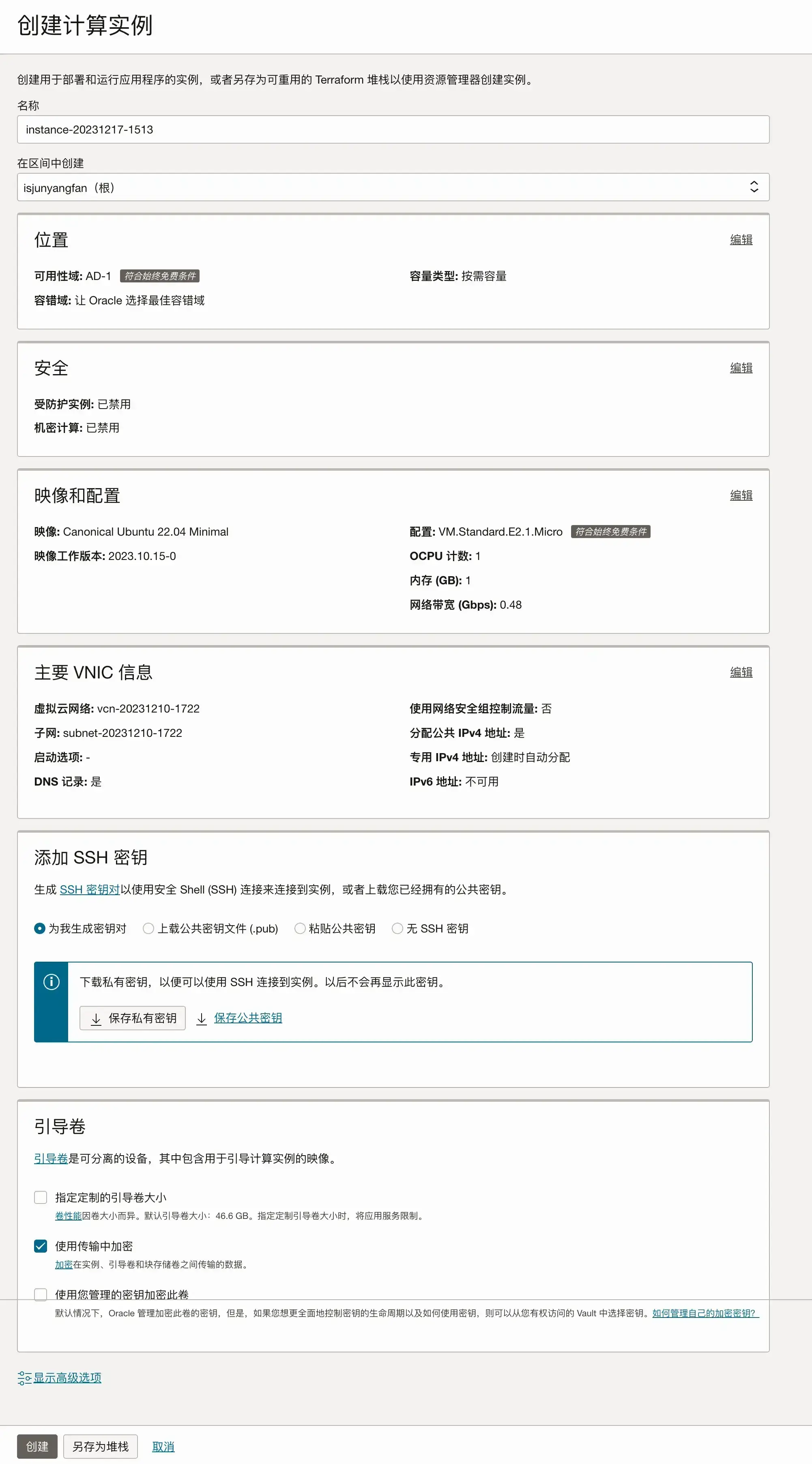
然后点击“创建”即可。
机器运行成功后,会给到你实例的相关信息,比如公共 IPv4 地址、用户名等信息,然后就可以用 SSH 工具使用上一步保存的私有密钥进行登录了。
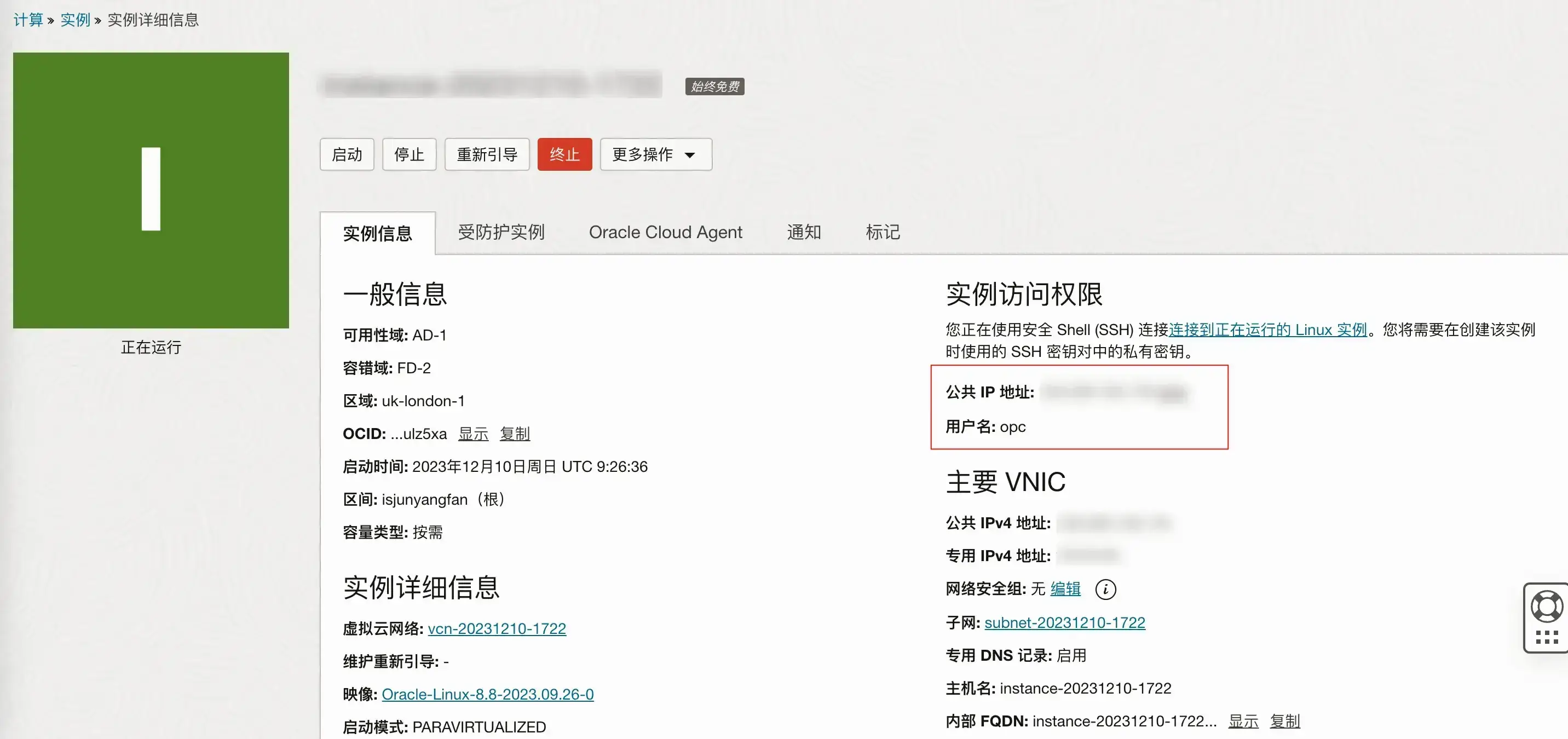
相关问题
机器注册成功后要保持活跃,否则可能会被回收;
机器如果连不上、ping 不通的的话,需要开放端口及ICMP设置。
进到“实例详情信息” → 子网,点击对应的“安全列表”
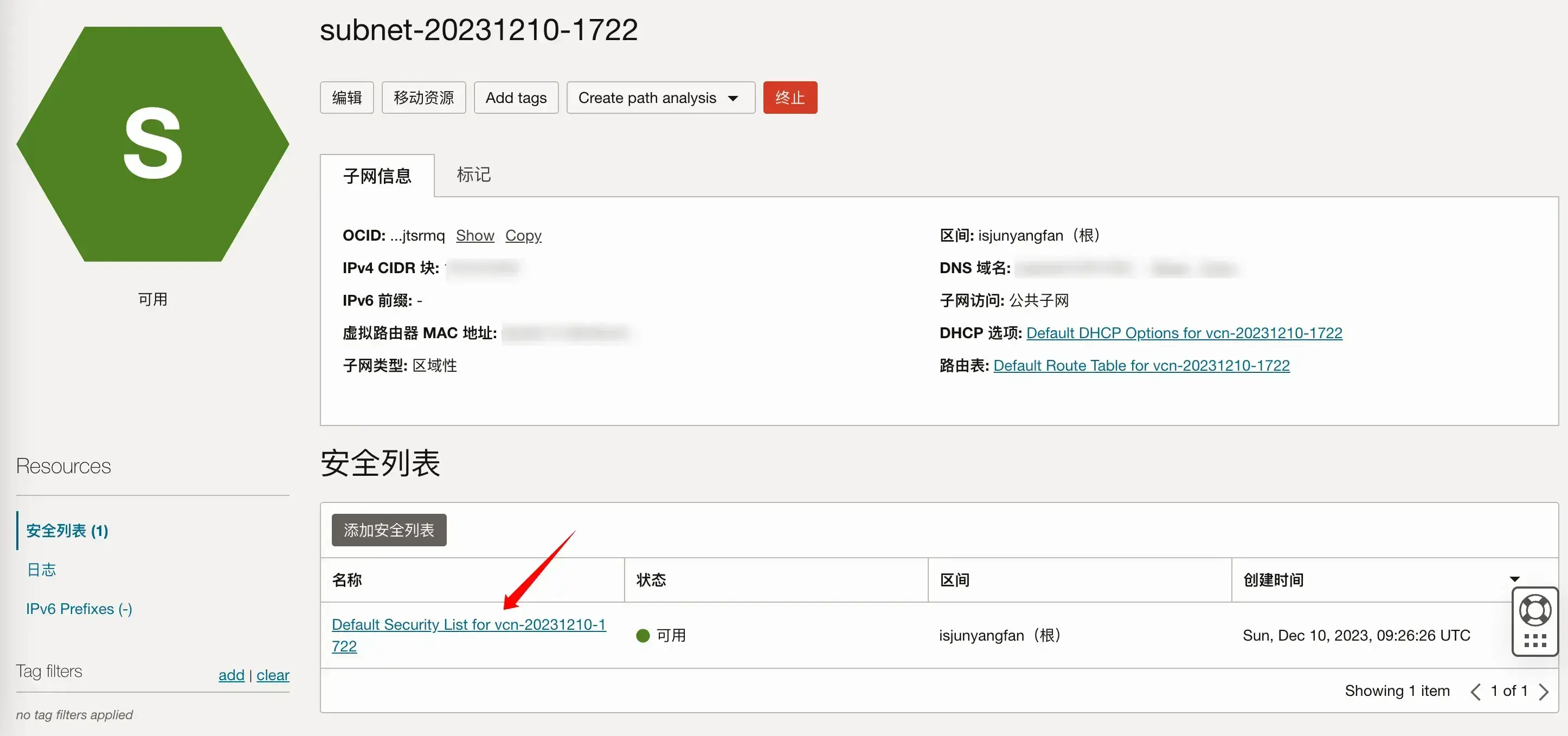
然后点击“添加入站规则”
添加 TCP 规则
源类型:选择 CIDR
源CIDR:填写 0.0.0.0/0 ,也就是任意 IP 都可以访问
IP协议:选择 TCP
然后点击底部“添加入站规则”
添加 ICMP 规则
同理点击“添加入站规则”
源类型:选择 CIDR
源CIDR:填写 0.0.0.0/0 ,也就是任意 IP 都可以访问
IP协议:选择 ICMP
然后点击底部“添加入站规则”
添加成功后,尝试重新 ping 机器的 IP、SSH 连接,就会发现已经可以正常访问使用了。